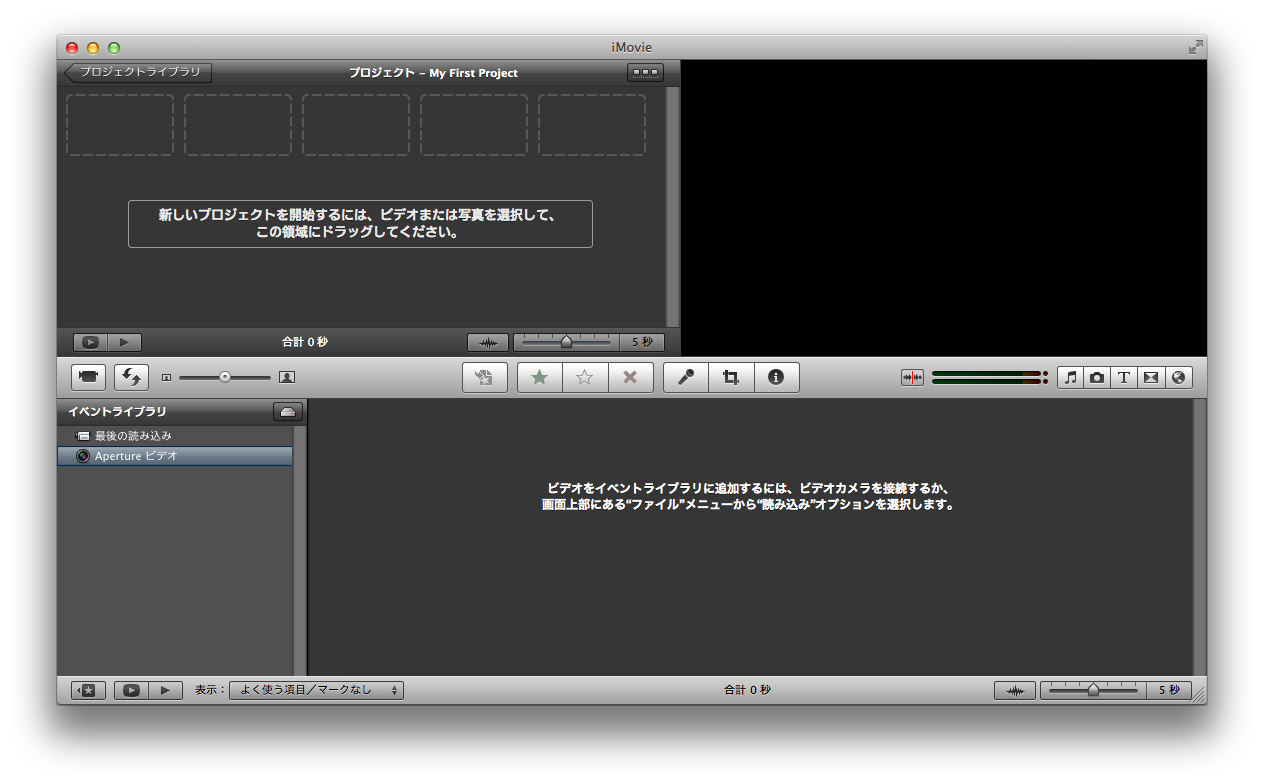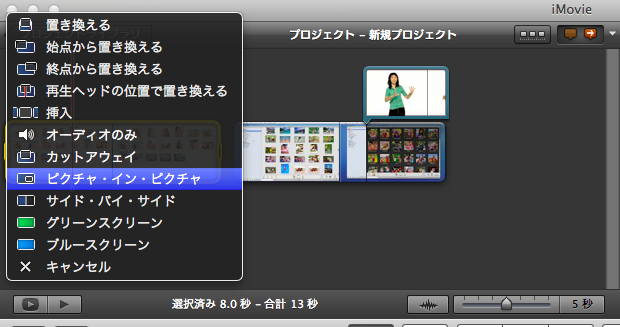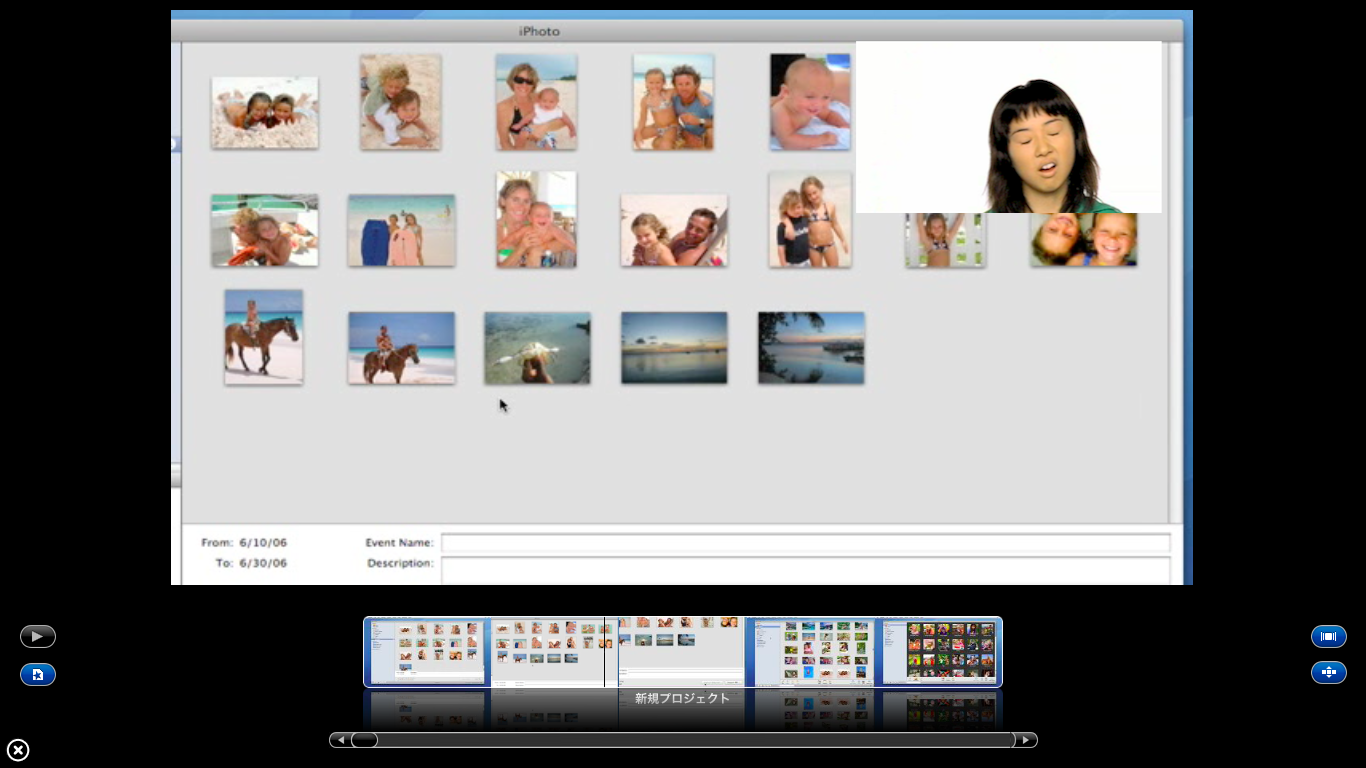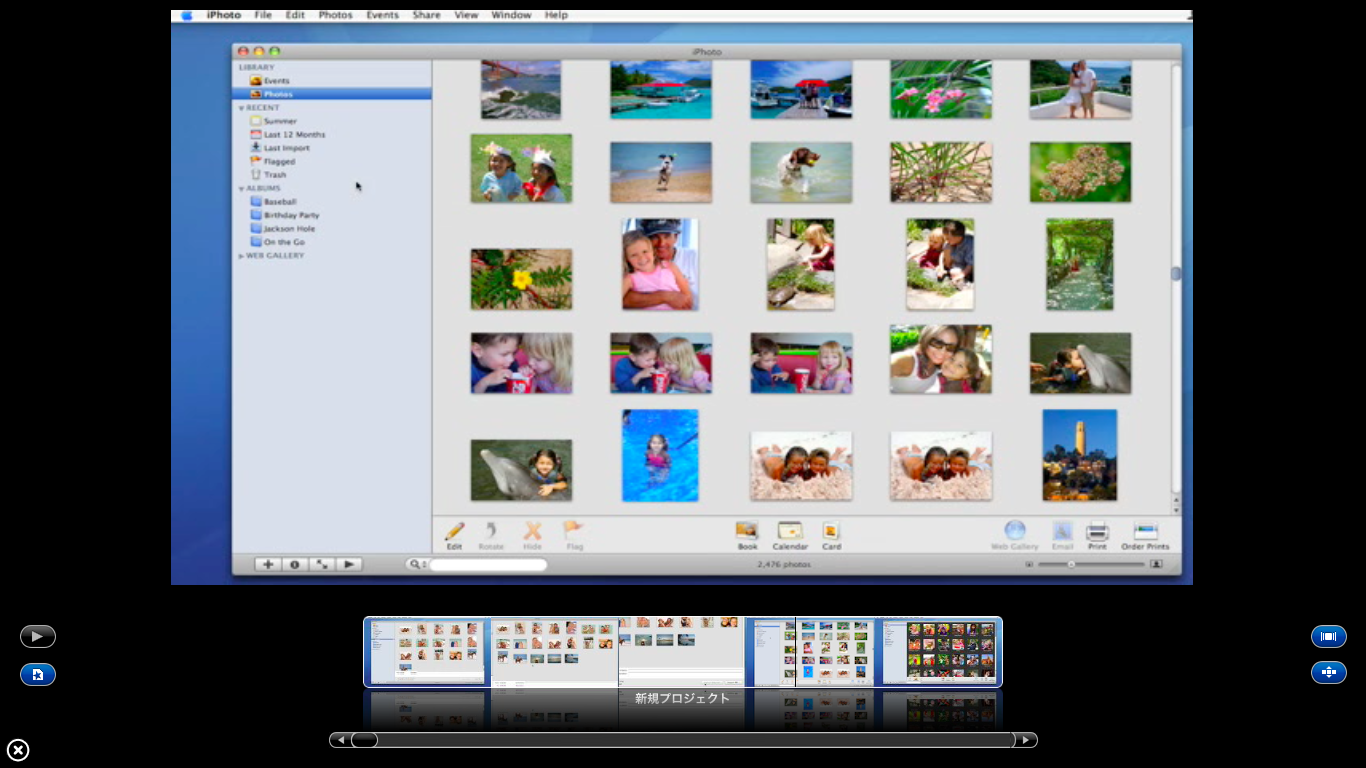iMovie には隠し機能「ピクチャ・イン・ピクチャ」があるのをご存知でしょうか? 「ピクチャ・イン・ピクチャ」を使うと、普通のムービーに面白い効果を簡単に添えてくれるのです。Mac 版iMovieユーザならこの隠し機能を使わなければ損です。
ピクチャ・イン・ピクチャのクリップは、別のビデオクリップの上に小さなウインドウで再生されるビデオのクリップです。これらのクリップは、メインクリップで起きていることについて語る人を表示する場合に便利です。たとえば、結婚式の準備をしている花嫁をのぞき見する花婿を表示して物語を作ることもできます。
(iMovie のヘルプより引用)
iMovieで「ピクチャ・イン・ピクチャ」を使うためには、iMovie →環境設定から「高度なツールを表示」にチェックをいれます。これにより、ピクチャ・イン・ピクチャを含む、複雑な機能を追加することができます。
ピクチャ・イン・ピクチャは、テレビ、とくにニュース番組ではおなじみの機能です。ニュース映像があり、それをニュースキャスターが観ているという構図の目的で使われています。
iMovie ではこのピクチャ・イン・ピクチャを簡単に利用することができます。
本エントリではピクチャ・イン・ピクチャ機能の実例をお見せします。
まず素材を二つ用意しました。
・iPhoto の紹介ビデオ
・Apple のコマーシャル「Switch」
まず新規プロジェクトを作成します。
イベントライブラリに取り込み済みの「iPhoto の紹介ビデオ」を適当に放り込みます。これが本編にあたります。
つぎにApple のコマーシャル「Switch」の女性が映っている部分をピックアップします。
このコマーシャルの女性では前半に不快感を表す箇所と、それとは逆に後半にMacに乗り換えてよかったと幸わせな表情を表す箇所があります。
まずは不快感の方を適当にクリップし、先の本編にドラッグアンドドロップします。するとピクチャ・イン・ピクチャとして取り込むか聞いてきます。
きわめて簡単にピクチャ・イン・ピクチャができました。
そして次のような映像ができあがりました。
まずは iPhoto の紹介ビデオです。これはなかなか楽しそうなソフトウェアですね!
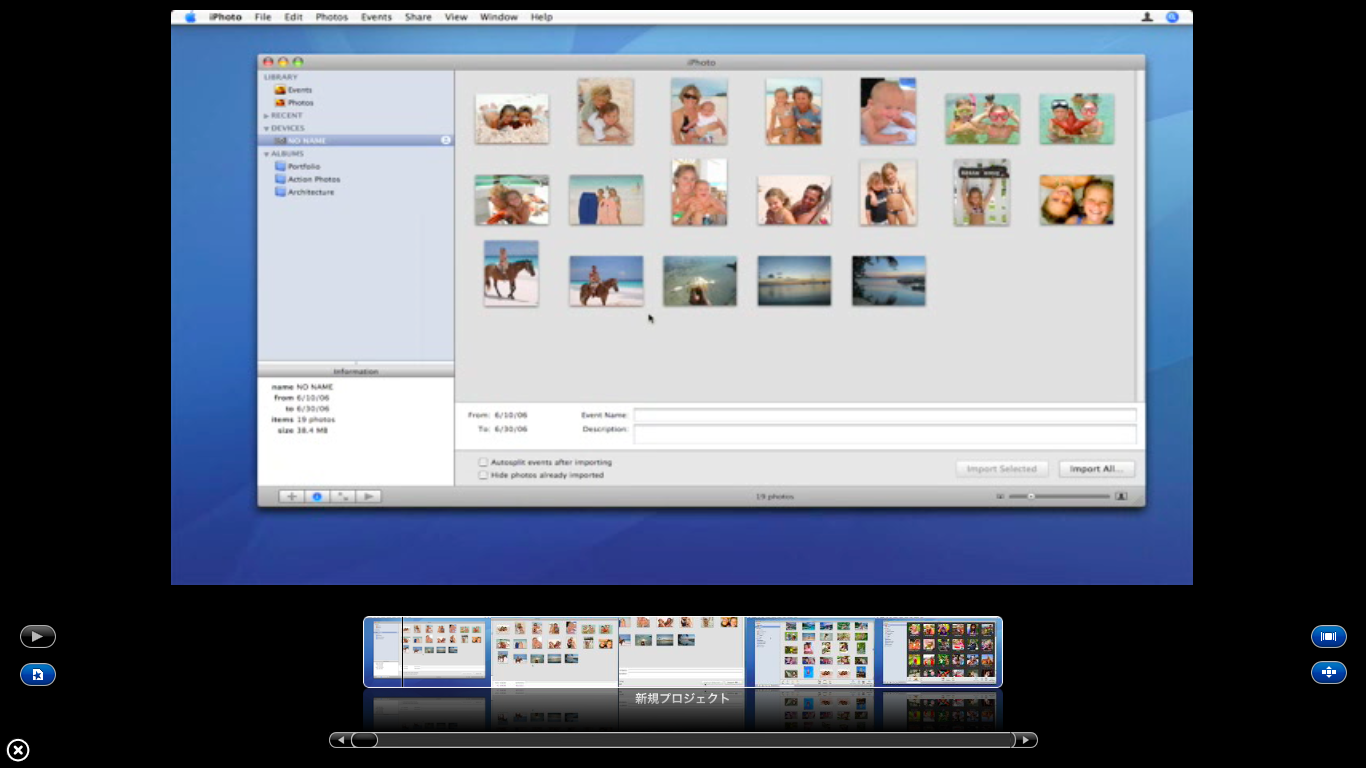
おや、険しい女性の顔が大写しになりました。いったい何の理由があったのでしょうか・・・。
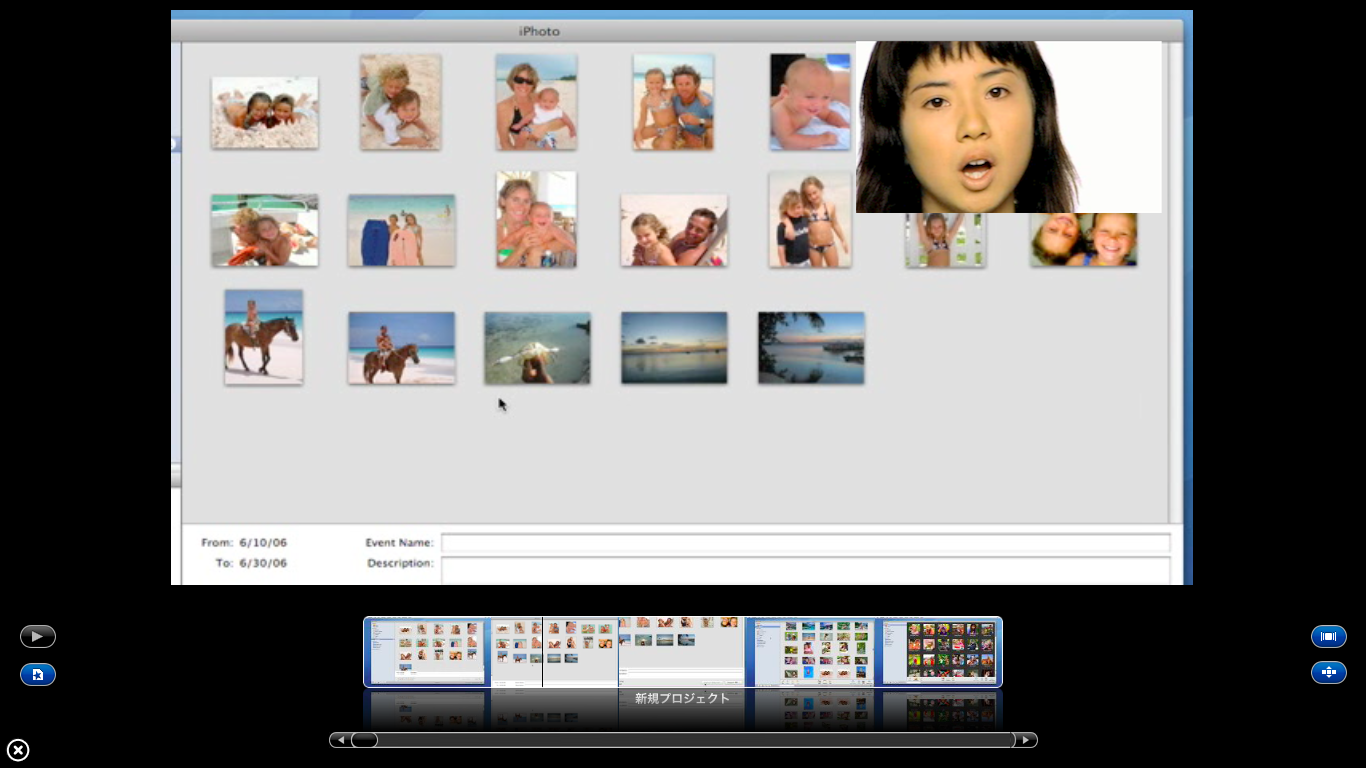
女性が困った顔をしています。うーむ、観ているほうも不安になってきました。iPhoto は大丈夫なのでしょうか。

女性が「ありえない」という顔をしています。
うわあ、最悪な気分です。
最初に思っていた「iPhoto は面白そう」という印象はどこへやら。女性の「もううんざり」という気分が伝わってきてしまい、なんだかこのソフトウェアを使いたくなくなってしまいました。
***
さて、次に先のコマーシャルの後半部分、「Macに乗り換えてよかった」と幸わせな表情の箇所をクリップします。同じように、ドラッグアンドドロップし、ピクチャ・イン・ピクチャとして扱います。
ピクチャ・イン・ピクチャとして、にこやかな女性が現れました。とてもいい笑顔ですね!
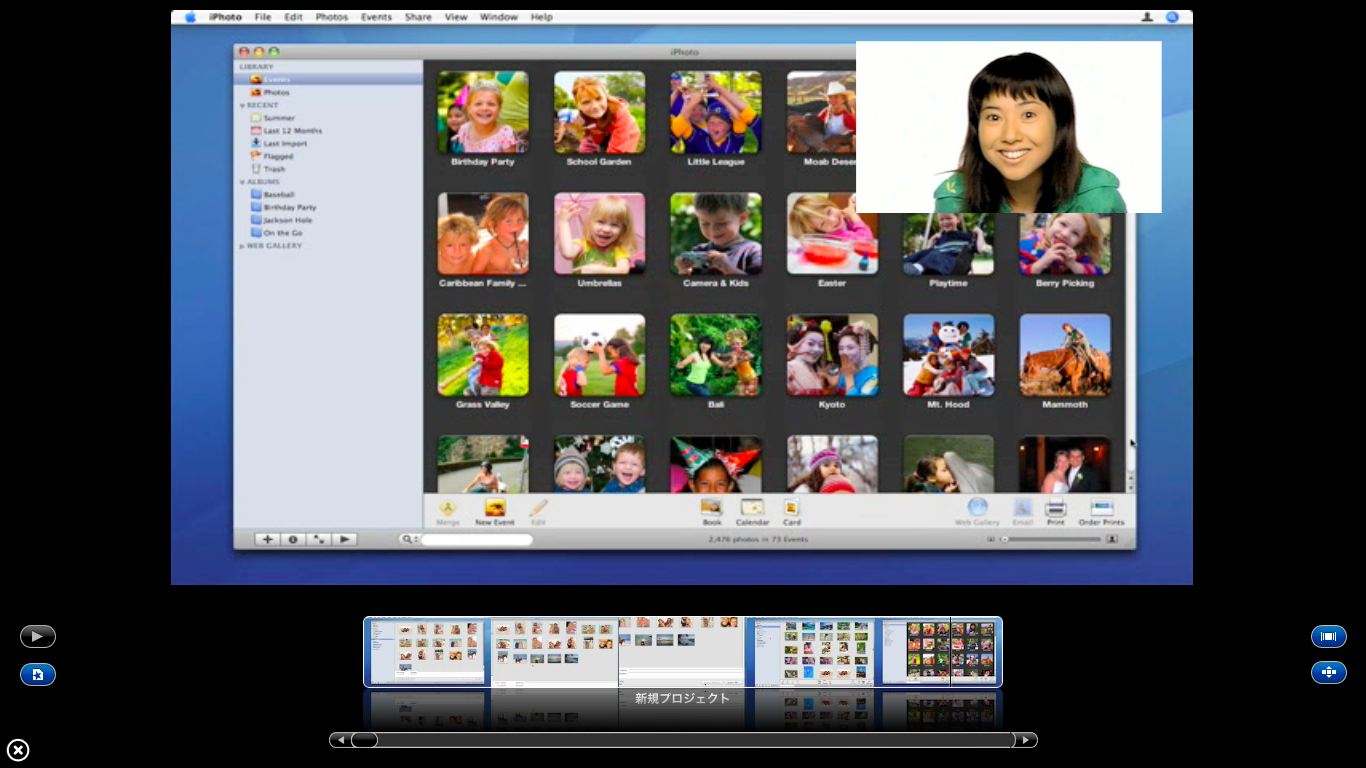
身振り手振りで喜んでいます。「iPhoto、サイコー!」幸せな気持ちがこちらにも伝わってきます。なんだか iPhoto がとてもいいソフトウェアのように思えてきました。
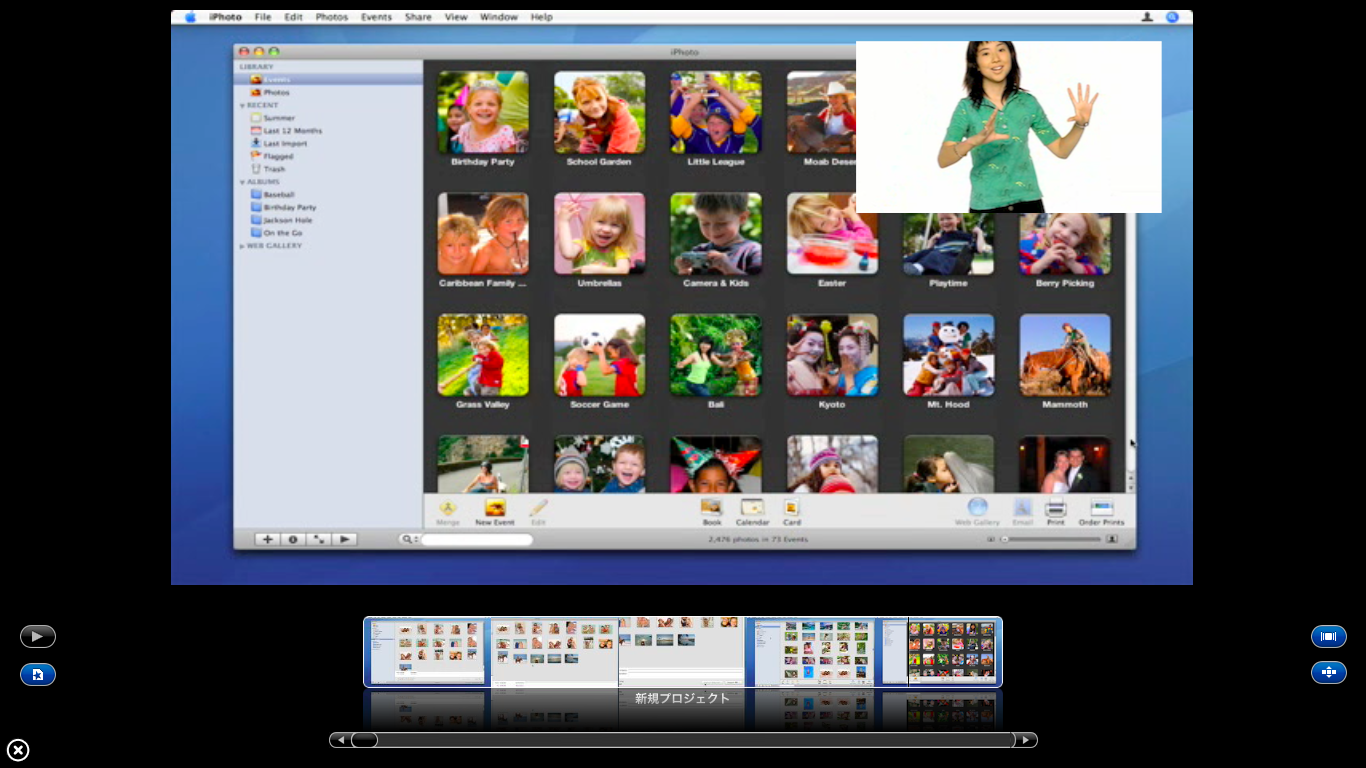
口に手に添える女性。手というのは、表情があります。「複雑な写真管理も iPhoto に任せておけば、私でも簡単にできちゃった!」そんな気持ちが伝わってきます。なんだかやってみようかという気になってきました。

「iPhotoって、本当にいい写真管理ツール。これを使ってるとハッピーになれるわ」とでも言いたげなショットです。
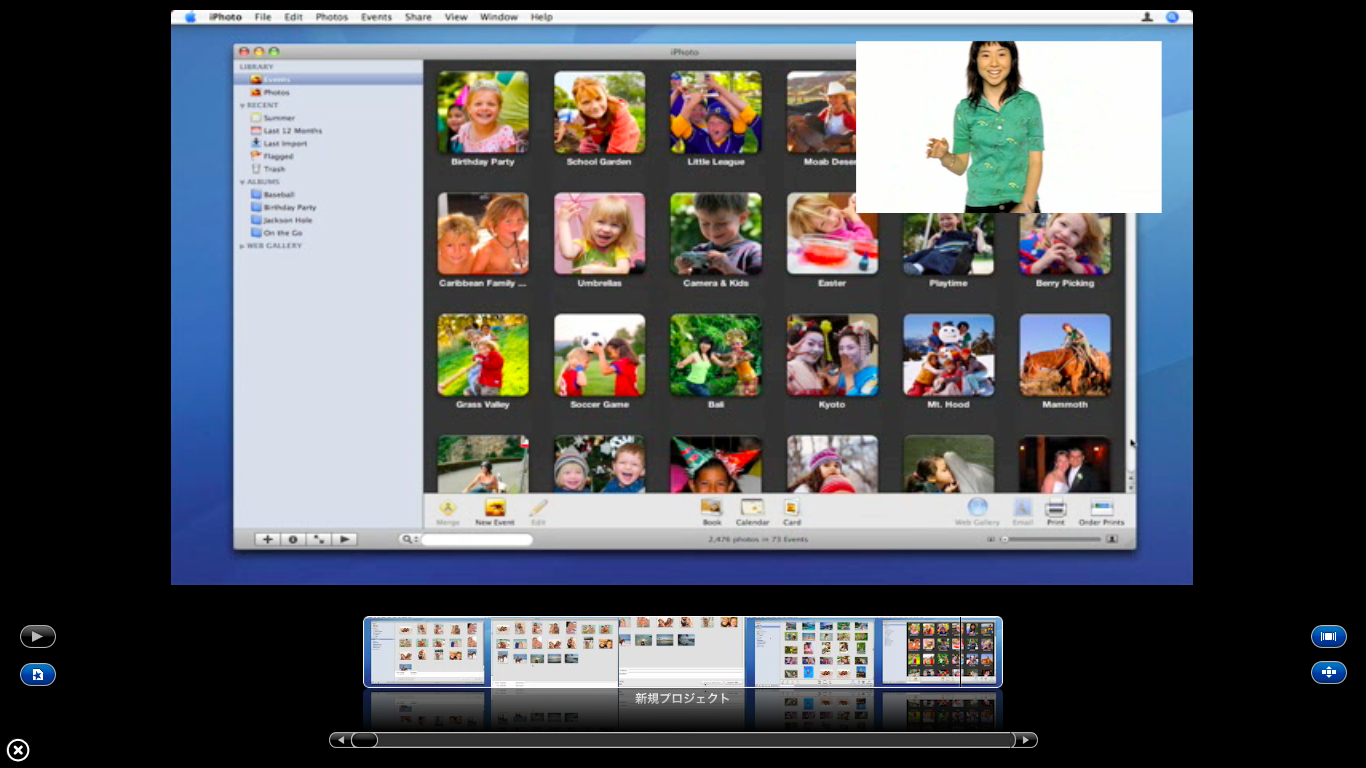
この女性がとってもいい表情を浮かべて、iPhoto を語っているのだから、「よし、俺も、私もiPhotoでいっちょやってやるか!」という気持ちになりました。
***
以上が、「ピクチャ・イン・ピクチャ」の実例です。
マニュアルにもある通り、ピクチャ・イン・ピクチャは、メインで起きていることについて語る人を表示する場合に便利です。
通常をその映像を見ている人を移すわけですが、そこに感情を絡ませると、メインの映像に文脈を与えることができます。
ムービーを撮るときは、ピクチャ・イン・ピクチャを後編集で使うことを意識して、だれかがにやにやしているシーンをちょっと長めに撮っておくといいですね。
Mac をお使いのかたは iMovie が無料でバンドルされているわけですから、ぜひとも、環境設定から「高度なツールを表示」にチェックをいれていただき、ピクチャ・イン・ピクチャを試されると面白いと思います。楽しいムービーが簡単にできます。^^
(リンク)
iMovie (Mac版)
iMovie (iOS版)